Thứ Ba, 4 tháng 11, 2014
Số lượt xem bài này:
Khắc phục IDM không bắt link trên YouTube
Liên quan đến chủ đề video trên YouTube, tôi chia sẽ thêm các bạn hai vấn để nữa là xem video trên YouTube và khắc phục sự cố trình tải Internet Download Manager (IDM) không bắt link ở YouTube
1- Xem video trên YouTube
Để xem được video chất lượng hơn (nét hơn), bạn hãy chọn ở mục Setting> Quality với chỉ số cao nhất có thể
Nếu chọn chỉ ssó thấp hơn chất lượng video sẽ xấu đi rõ rệt (Hình và chữ mờ đi)
Nếu muốn xem chú thích ở những video có chèn, ta phải bật ON ở mục Annotation (còn không xem ta kích vào OFF)
2- Khắc phục sự cố trình tải Internet Download Manager (IDM) không bắt link ở YouTube
Trình tải Internet Download Manager (IDM) theo tôi là chương trình tải dữ liệu trên mạng về máy tốt nhất hiện nay, vì:
- Tốc độ tải về (download) khá nhanh
- IDM tự động bắt link trên những trang tồn tại video, audio... để cho ta có thể tải chúng về máy bắng các hiện thông báo  đối với video hay
đối với video hay  đối với Audio. Nếu muốn tải video (audio) ta chỉ cần kích vào nó là tải về thôi ! Nếu không ta có thể kích vào dấu X để xóa bảng thông báo đó đi.
đối với Audio. Nếu muốn tải video (audio) ta chỉ cần kích vào nó là tải về thôi ! Nếu không ta có thể kích vào dấu X để xóa bảng thông báo đó đi.
 đối với video hay
đối với video hay  đối với Audio. Nếu muốn tải video (audio) ta chỉ cần kích vào nó là tải về thôi ! Nếu không ta có thể kích vào dấu X để xóa bảng thông báo đó đi.
đối với Audio. Nếu muốn tải video (audio) ta chỉ cần kích vào nó là tải về thôi ! Nếu không ta có thể kích vào dấu X để xóa bảng thông báo đó đi.
Tuy vậy trong một số trường hợp không hiện bảng thông báo này vì: (sẽ chia sẽ cách khắc phục ở mỗi chủ đề nêu lên)
- Bạn không cài Add-on IDM Integration Module cho trình duyệt hay đã cài rồi mà chưa bật
* Khắc phục: Bật hoặc cài IDM Integration Module
Trường hợp không có trong phần Extensions chứng tỏ IDM Integration Module chưa được cài. Để cài các bạn vào thư mục đã cài IDM (C:\Program Files\Internet Download Manager). Kích mở thư mục Internet Download Manager và tìm file IDMGCExt.crx. Hãy copy nó rồi dán lên Destop phục vụ cho việc cài đặt. Làm như vậy với mục đích là để IDM và IDM Integration Module có cùng phiên bản để tránh xung đột.
- Cài đặt IDM Integration Module : bạn chỉ cần kéo IDMGCExt.crx thả vào trong vùng Extensions là OK.
Nếu có bảng thông báo sau khi kéo thả, bạn kích vào Add to Chrome nhé !
- Chưa tích hợp IDM vào trình duyệt
* Khắc phục:
a- Tích hợp IDM vào trình duyệt
a- Tích hợp IDM vào trình duyệt
Để tích hợp bạn hãy mở IDM ra rồi làm như hình sau:
b- Bỏ MP3, MP4 tạm thời trong File Types của IDM
- Cài IDM Integration Module không đúng phiên bản với phiên bản trình IDM
* Khắc phục cài đặt IDM Integration Module như đã đề cập ở trên
- Trình IDM quá cũ
* Khắc phục : Bạn phải vào Google tìm bản IDM mới nhất để trang bị cho máy mình thôi. Không có cách nào khác !
Các bạn có thể tải IDM mới nhất (tháng 7/2014) ở ngay bên dưới (bản crack và có hướng dẫn cài đặt). Tải xong các bạn giải nén và đọc kỹ file Huong dan.txt để biết crack đúng cách cho IDM hoạt động ngon lành nhé !
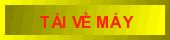
Thể loại
Hướng dẫn














Đăng nhận xét
1- Nhận xét chỉ nên liên quan đến bài đăng, phải có tính chất xây dựng và có văn hóa !
2- Để chèn biểu tượng cảm xúc vào nhận xét, các bạn nhập các ký hiệu bên dưới của hình vào phần viết nhận xét.
3- Việc nhập tài khoản Google của bạn và nhập 2 từ xác minh trước lúc gửi nhận xét là bắt buộc !
4- Các bạn có thể chèn Video trên Youtube hay ảnh bằng cách dán link của video (trên thanh địa chỉ) hay link ảnh trực tiếp ở khung soạn thảo nhận xét !
5-Các bạn có thể post code trong nhận xét nhưng phải mã hóa code trước ! Để mã hóa code các bạn vào đây